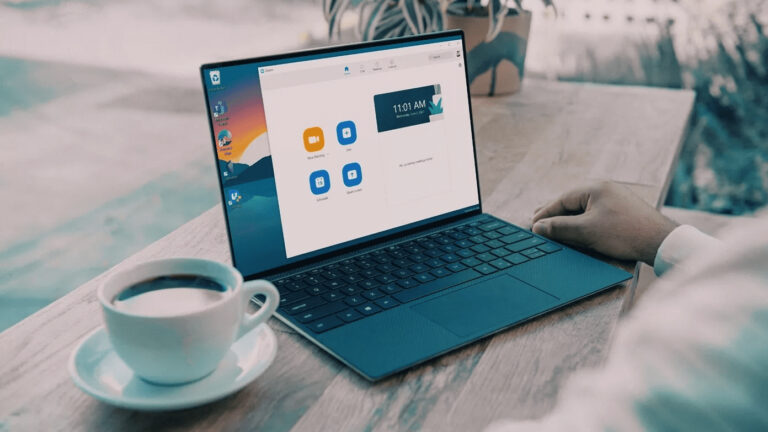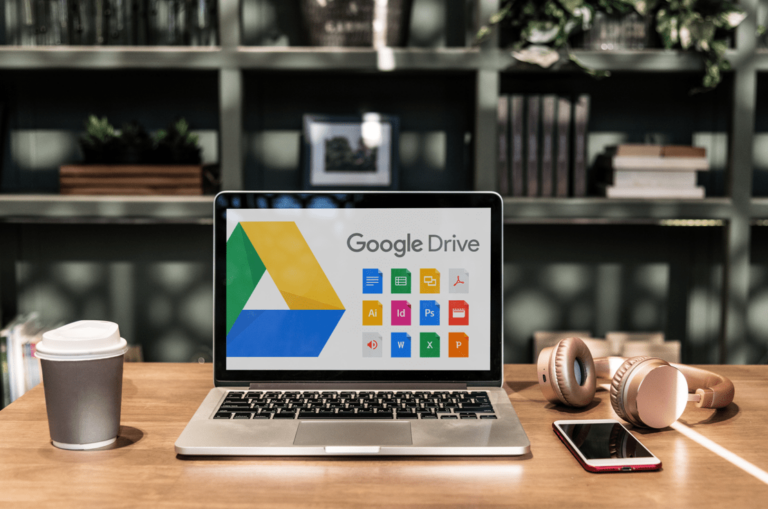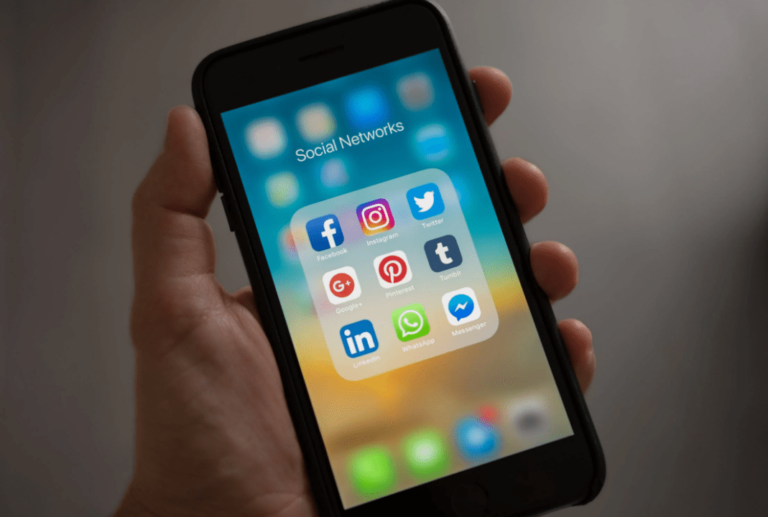Как да копирате iPhone с Chromecast
Има много причини, поради които може да искате да дублирате дисплея на телефона си на телевизора. Независимо дали искате да преглеждате снимки, да играете игри с висока резолюция или дори да гледате филми или любимото си телевизионно предаване, повечето смартфони могат да ви помогнат да го направите.

Но iPhone е различен звяр. Когато се опитвате да сдвоите вашия iPhone с вашия донгъл Chromecast, определено има някои неща, за които трябва да знаете.
Има ли родна поддръжка?
Программы для Windows, мобильные приложения, игры - ВСЁ БЕСПЛАТНО, в нашем закрытом телеграмм канале - Подписывайтесь:)
За съжаление няма вградена поддръжка на iPhone за отразяване на екрана ви с устройство Chromecast. Това каза, че общността винаги е нетърпелива да реши този вид проблеми сама. В резултат на това има няколко начина за заобикаляне на този проблем, включващ приложения на трети страни.
Нашият първи избор – реплика на приложение
Можете да изтеглите реплика в App Store. Също така трябва да се уверите, че вашият Chromecast е конфигуриран чрез приложението Google Home. Ето стъпките, които трябва да следвате за бърз и лесен процес на дублиране:
- Свържете и двете си устройства към една и съща Wi-Fi мрежа.
- Стартирайте Replica от телефона си.

- Намерете своето устройство Chromecast от показания списък с устройства, след което докоснете желаното устройство, за да се свържете с Chromecast.

- Докоснете опцията Стартиране на излъчване.

Има ли проблеми? Както при всяко приложение на трета страна, можете да очаквате известно несъответствие в производителността. По-старите iPhone може да имат по-трудно време да се справят с процеса на дублиране на екрана. Също така е възможно, ако не конфигурирате правилно своя Chromecast, като следвате подканите на екрана и идентифицирате устройството, приложението Replica да не го покаже в списъка с налични устройства.
Предимството? Replica е безплатно за използване приложение, така че няма да навреди да го опитате, независимо от версията на вашата операционна система. Всяко добро приложение ще ви даде някои допълнителни продажби. Ако искате Replica да работи още по-добре или да изпитате допълнителни функции, ще трябва да изберете един от абонаментите.
Алтернатива – Screen Mirror за Chrome Cast
Друго приложение, което можете да използвате, е Screen Mirror за Chromecast ап. Той е разработен от iStreamer и можете да го намерите в категорията Utility в App Store.

Това приложение е съвместимо с iPhone, iPad и дори iPod Touch. Той обаче ще работи само на iOS 11 или по-нова. Въпреки че може да няма многоезична поддръжка, интерфейсът е ясен, така че е лесен за използване.
Приложението също е безплатно за използване, но само за два месеца. Има някои налични абонаменти, така че имайте това предвид, ако намирате функционалността му за малко ограничена или дори тромава понякога.
След като изтеглите и инсталирате приложението, стартирайте безплатния си пробен период и следвайте инструкциите на екрана. Те са толкова основни, колкото могат да бъдат, тъй като включват само избор на устройството, на което искате да дублирате екрана си.
Само имайте предвид, че приложението няма да се справи и с прехвърлянето на аудио. Същото важи и за предишната препоръка, приложението Replica.
iWebTV: Прехвърляйте уеб видеоклипове към телевизия
Предлага се безплатно в App Store, iWebTV е друго приложение със страхотни отзиви за поточно предаване на съдържание от iPhone към вашия Chromecast.

iWebTV е просто приложение, което ви позволява да отразявате вашия iPhone към други устройства. Просто изтеглете приложението и докоснете иконата на огледалото на екрана в горния ляв ъгъл. Ако приемем, че сте в същата Wi-Fi мрежа като вашия Chromecast, всички Firesticks или смарт телевизори ще се появят в менюто.
Ще трябва да изтеглите приложението iWebTV на другите си устройства, за да създадете безпроблемен поток от съдържание. Просто посетете магазина за приложения Chromecast и започнете изтеглянето за iWebTV. След като се свържете, можете да предавате поточно съдържанието, което обичате, от вашия iPhone или iPad.
Какво трябва да знаете за огледалните приложения
В по-голямата си част приложенията за отразяване на екрана ще си свършат работата. Но може да се натъкнете на неща като DRM ограничения. Това означава, че не всички приложения, които сте отворили на екрана си, могат да бъдат заснети.
Докато повечето приложения твърдят, че поддържат HD кастинг, не всички от тях могат да обещаят малко забавяне. И накрая, не всяко приложение за дублиране също ще ви помогне да изведете звука на телефона си от високоговорителите на телевизора. Трябва да очаквате да се наложи да изпълните някои допълнителни стъпки за конфигуриране в някои ситуации.
Огледало към вашия компютър
Можете да избегнете изтеглянето на приложения на трети страни, като използвате компютъра си, за да дублирате съдържанието на телефона си на вашия Chromecast. Като използвате вградената в телефона опция за дублиране на екрана, можете да изпращате съдържание на вашия компютър или Mac. След като двете устройства са свързани в една и съща Wi-Fi мрежа, настройте своя Chromecast както обикновено и започнете стрийминг.
За да свържете компютъра си с Chromecast, опитайте следното:
- Проверете дали вашият PC или Mac е в същата Wi-Fi мрежа като вашия Chromecast.
- С помощта на браузъра Chrome щракнете върху опцията от менюто в горния десен ъгъл.
- Щракнете върху опцията за Cast.

- Изберете опцията за отразяване на вашия екран.

Можете да изберете да предавате целия си екран или само браузъра Chrome. За нашите цели е най-добре да предавате целия си екран, защото ще отразявате своя iPhone.
Заслужава ли си да използвате приложение за отразяване?
Е, ако сте потребител на iPhone и искате да използвате своя телевизор Chromecast като дисплей на телефона си, няма друг начин да го заобиколите. Тъй като Apple очевидно не напредва в тази посока, ще трябва или да използвате безплатни приложения с ограничена функционалност, или да платите за изживяването с пълна услуга. Добрата новина е, че има поне три налични приложения, които са много удобни за използване и излъчват висококачествени видеоклипове.
Да се надяваме, че версията на Google Chrome на Apple ще ви позволи да предавате съдържанието си един ден. Тъй като не е така към момента на писане на тази статия, ще трябва да изчакаме актуализации, за да направим по-безпроблемно изживяване при гледане за тези, които обичат мобилните устройства на Apple и техния Chromecast за забавление.
често задавани въпроси
Мога ли да възпроизвеждам AirPlay към Chromecast?
AirPlay е вградената функция за кастинг на Apple. За съжаление не е съвместим с устройства Chromecast. Ще трябва да използвате едно от приложенията на трети страни, които споменахме по-горе, за да предавате поточно съдържание от вашето устройство Apple към вашия Chromecast.
Мога ли да предавам от браузъра Chrome на моя iPhone?
За съжаление не. Опцията няма да се появи, когато се опитате да предавате съдържание от браузъра Chrome на вашия iPhone.
Программы для Windows, мобильные приложения, игры - ВСЁ БЕСПЛАТНО, в нашем закрытом телеграмм канале - Подписывайтесь:)